SumUp, ein führender Anbieter von Zahlungsterminals, ist nun direkt in LATIDO integriert. LATIDO-Kund:innen profitieren von einer einfachen, sicheren Zahlungsabwicklung und attraktiven Sonderkonditionen.
Vorteile der Integration
- Bequemer Bezahlvorgang: Zahlung direkt aus LATIDO starten
- Automatische Zuordnung: Jede Zahlung wird eindeutig einer Honorarnote zugeordnet
- Minimiertes Fehlerrisiko: Sicherer Ablauf und fehlerfreie Übertragung
- Keine Fixkosten: Keine monatlichen Gebühren oder versteckte Kosten
Einsatzszenarien
- Nur SumUp Solo Geräte sind kompatibel.
- Alle Facharztkategorien außer plastische Chirurg:innen können SumUp nutzen.
- Pro Ärzt:in können mehrere Geräte (z. B. Empfang, Behandlungsraum) eingerichtet werden – jedes Gerät ist einer Ärztin/einem Arzt fix zugeordnet.
Voraussetzungen
- Aktiver Rechnungskreislauf in LATIDO
- SumUp Solo Gerät, bestellbar unter www.sumup.at/latido mit Gutscheincode LATIDOSOLO39
- Aktiver SumUp Account
Falls kein Account vorhanden ist, bitte unter www.sumup.at/latido einen neuen Account anlegen.
Benötigte Unterlagen für den SumUp Account
- Einzelunternehmer:innen: Lichtbildausweis, aktivierter Rechnungskreislauf, Smartphone (evtl. Nachweis der Adresse/Geschäftstätigkeit)
- GmbH: Nachweis der Geschäftstätigkeit, Ausweisdokumente der wirtschaftlichen Eigentümer:innen (ggf. Gründungs- oder Steuerunterlagen)
Die Verifizierung erfolgt elektronisch; SumUp kann in Einzelfällen zusätzliche Dokumente per E-Mail anfordern.
Wenn bereits ein Account vorhanden ist, kann dieser direkt in LATIDO verknüpft werden. Bitte melden Sie sich nicht direkt am SumUp Solo-Gerät an – die Anmeldung erfolgt erst später über LATIDO (In der SumUp App können Sie eingeloggt bleiben – es geht hier nur um das Gerät selbst). Falls Sie bereits am Gerät angemeldet waren, loggen Sie sich bitte aus und schalten Sie Bluetooth, sowie die USB Verbindungseinstellung aus. Hier finden Sie hier die Anleitung.
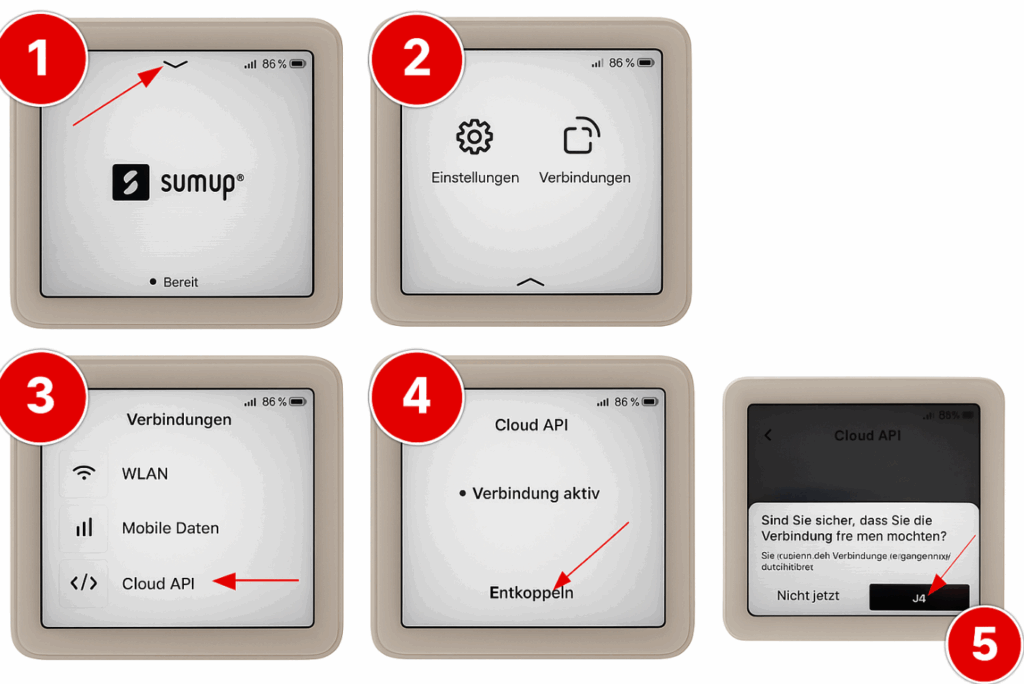
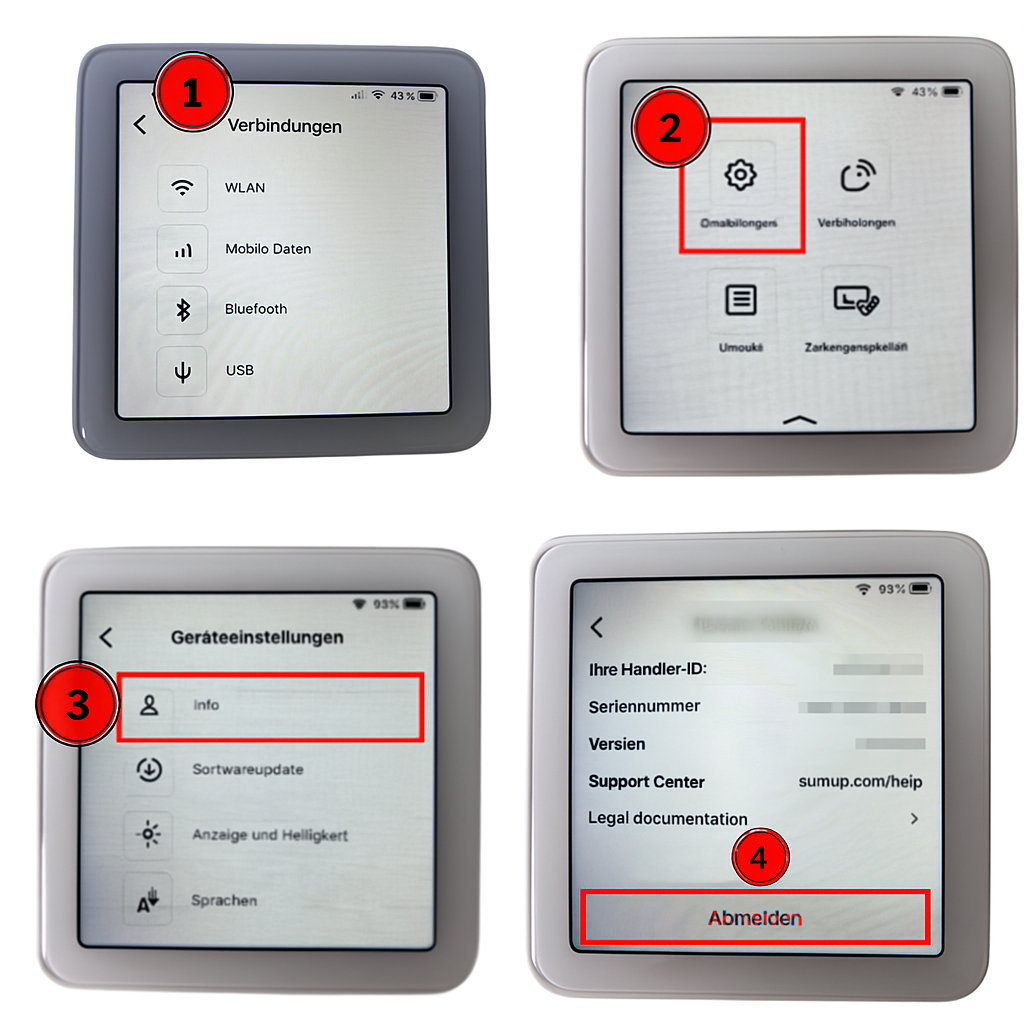
Einrichtung der Integration
1. SumUp Anmeldung
1. In LATIDO öffnen:
Einstellungen → Finanzen → Zahlungsdienstleister
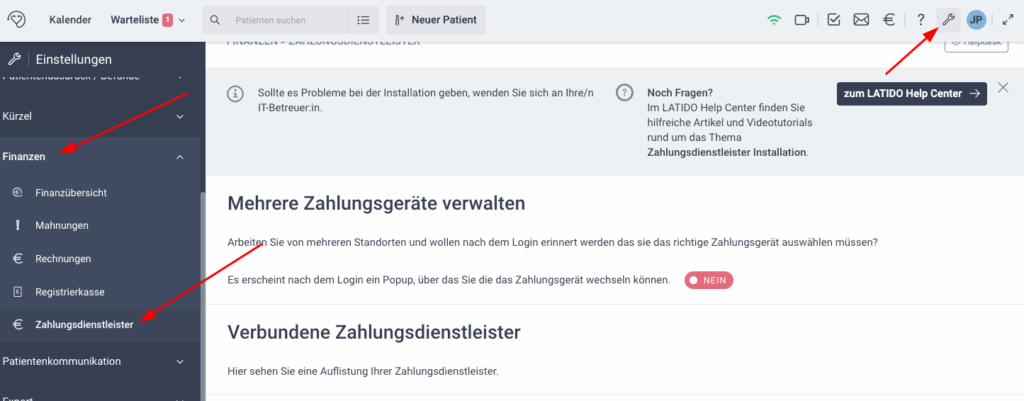
2. Auf + Neuer Zahlungsdienstleister klicken
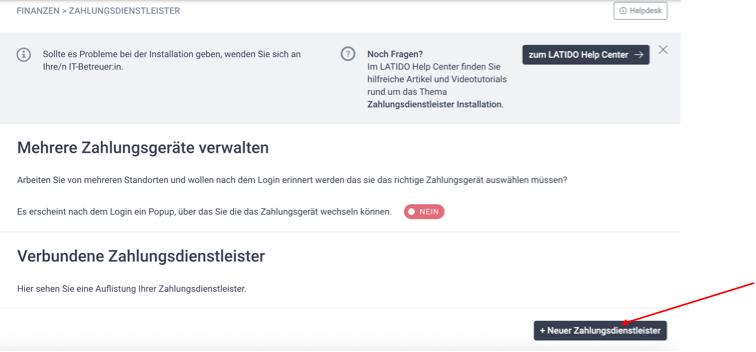
3. Entsprechende Option wählen:
- Kein Gerät: SumUp Solo im Shop bestellen (Code: LATIDOSOLO39)
- Kein Account: Account erstellen (nicht am SumUp Solo Gerät anmelden – Kopplung erfolgt nur über LATIDO – in der SumUpApp können Sie sich jedoch für die Verifizierung einloggen)
- Bereits Gerät & Account vorhanden: Direkt mit “weiter” fortfahren, aber bitte am Gerät ausloggen, sowie Bluetooth und die Verbindungseinstellung ausschalten, bevor die Integration gestartet wird.
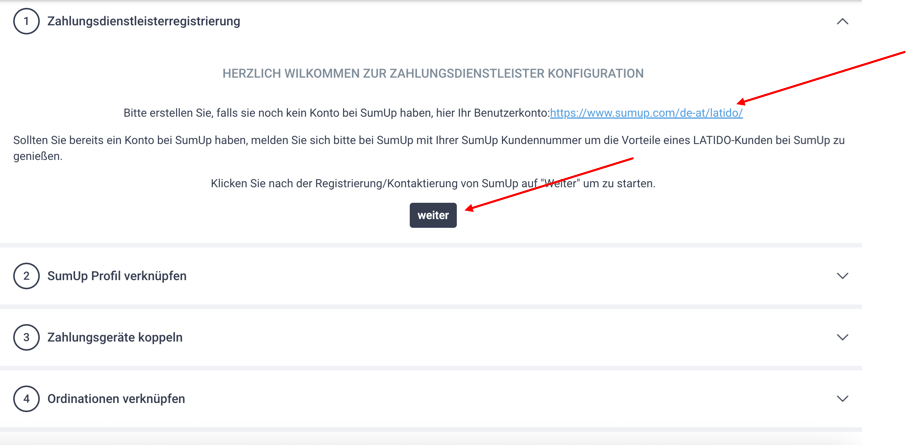
4. So Loggen Sie sich auf Ihrem SumUp Gerät aus, damit Sie Ihr Gerät mit der API Schnittstelle koppeln können:
- Startbildschirm am Zahlungsterminal: Auf dem Hauptbildschirm des SumUp Solo-Terminals tippen Sie auf den kleinen Pfeil in der oberen rechten Ecke.
- Einstellungen: Wählen Sie im Menü die Option Einstellungen (Settings).
- Info-Bereich: Tippen Sie auf Über (About).
- Abmelden: Wählen Sie Abmelden (Log Out) und bestätigen Sie die Aktion erneut, um sich vom Gerät abzumelden.
2. SumUp Account mit LATIDO verknüpfen
1. In LATIDO mit dem SumUp-Account anmelden. Dieser sollte Administrator sein, nicht Kassierer oder eine der anderen Rollen. Die Integration funktioniert nur mit der Administrator Rolle.
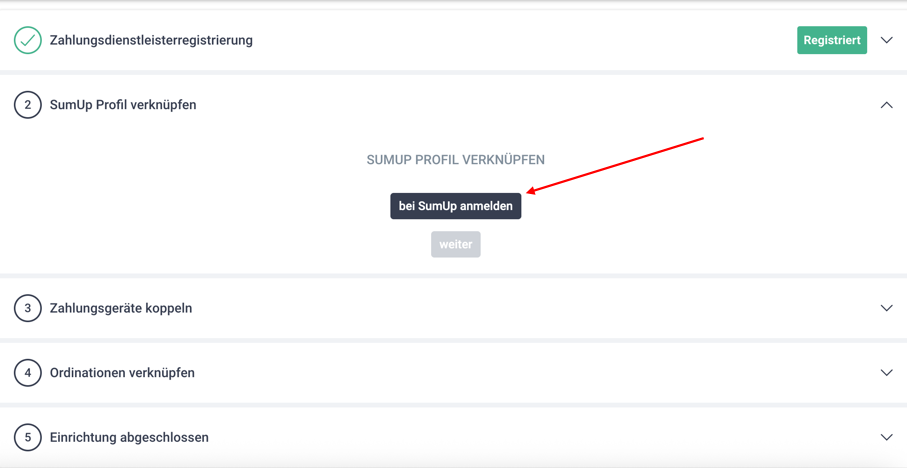
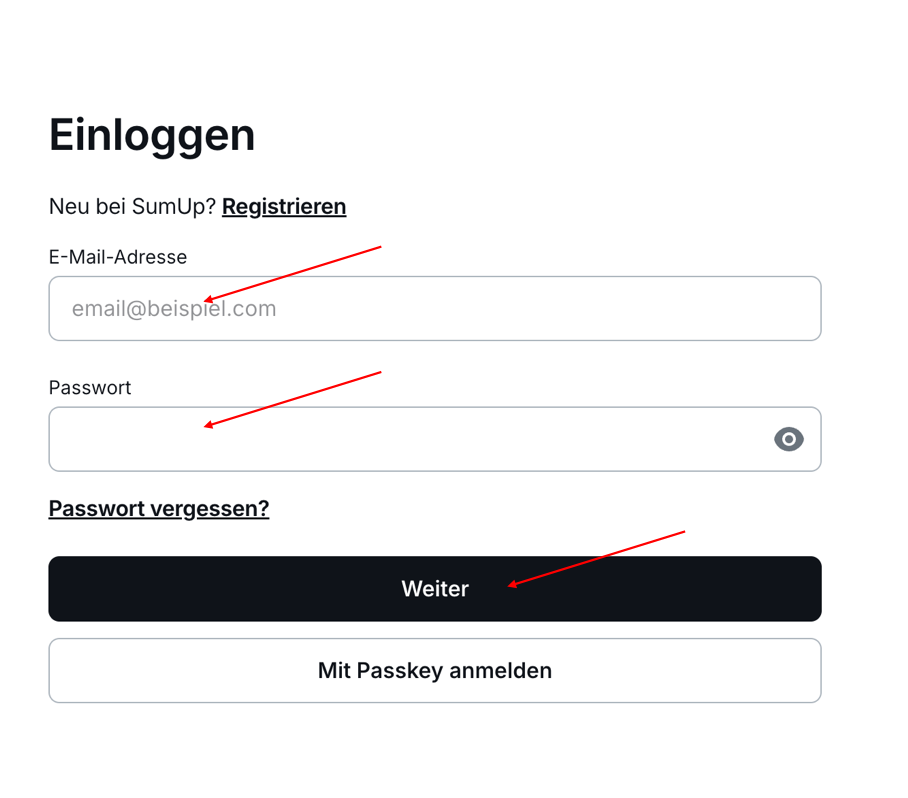
2. Automatische Weiterleitung zur SumUp Login-Seite

3. Nach erfolgreicher Anmeldung wird die Verbindung mit einem grünen Haken bestätigt
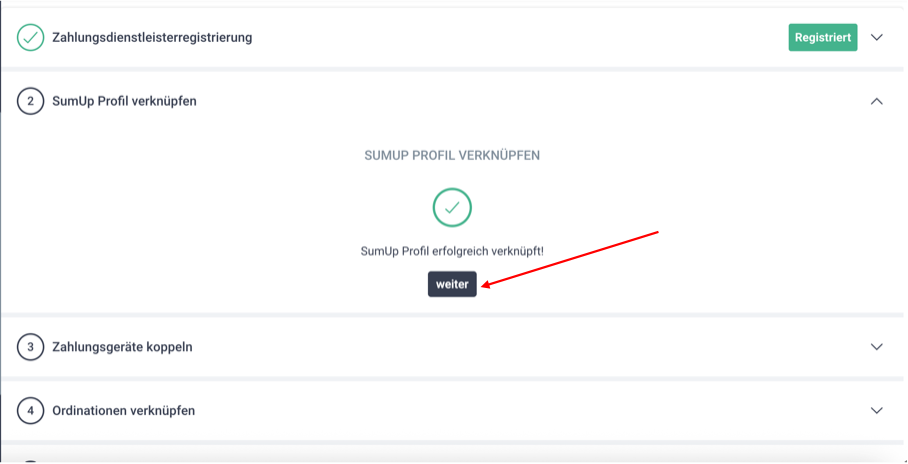
Prüfen Sie bei Verbindungsproblemen unter status.sumup.com, ob ein externer Ausfall vorliegt.
3. SumUp Solo Gerät koppeln
1. In LATIDO auf „Gerät hinzufügen“ klicken → Kopplungsassistent starten
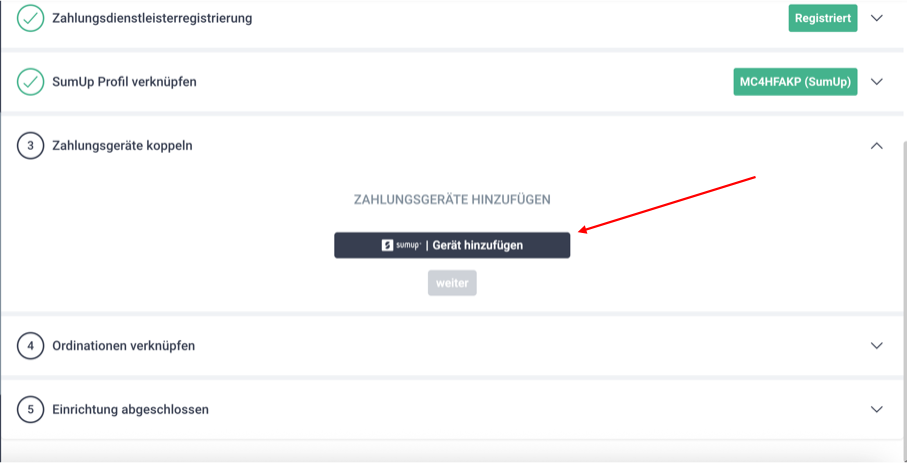
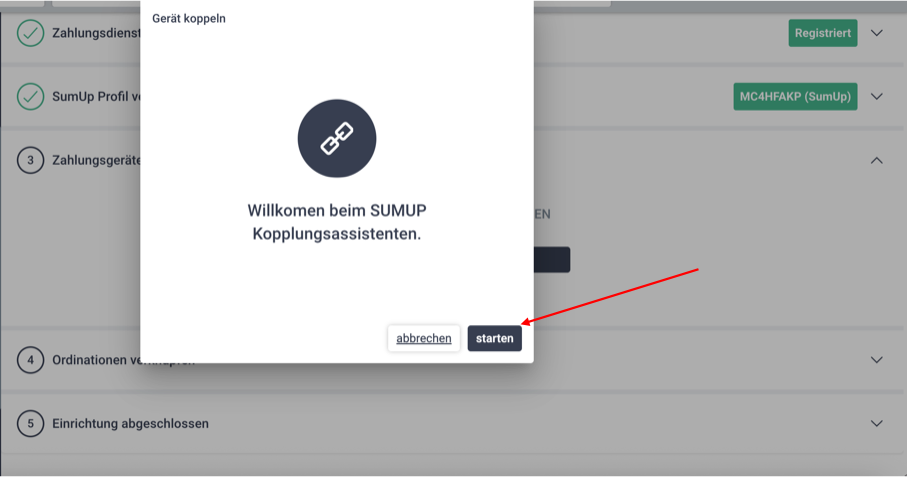
2. Farbe und Namen für das Gerät wählen (z. B. „Empfang1“, „Dr. Müller“) → Standorte/Ärzt:innen auswählen, die das Gerät nutzen dürfen. Klicken Sie auf “weiter” um mit der Kopplung fortzufahren.
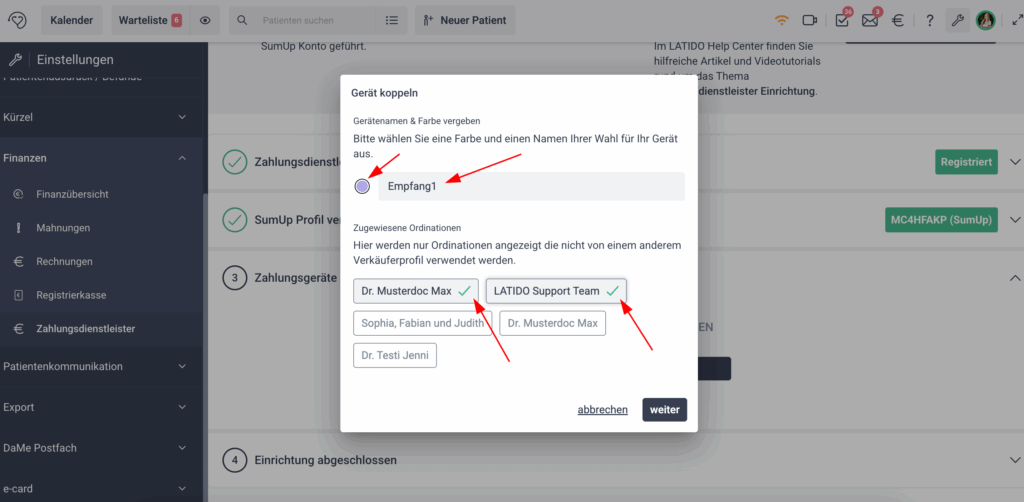
3. Am Gerät: Nehmen Sie Ihr SumUp Solo zur Hand und klicken Sie auf den Pfeil, um ins Menü zu gelangen. Menü öffnen → ggf. abmelden → Pairing-Code anzeigen
- Code wird in Großbuchstaben dargestellt
- Falls das Gerät vorher gekoppelt war, Pairing-Code evtl. zweimal bestätigen. Gerät muss eingeschaltet und nicht mit einem Handy oder anderer App gekoppelt sein!
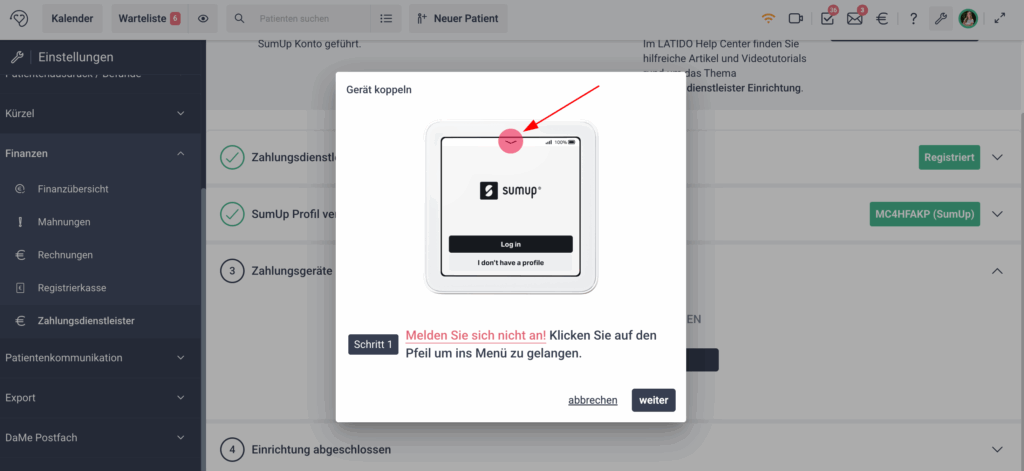
4. Bitte folgen Sie den Schritten auf dem SumUp Solo Gerät
5. Zahlungsgeräte koppeln war erfolgreich und Sie können mit “weiter” abschließen.
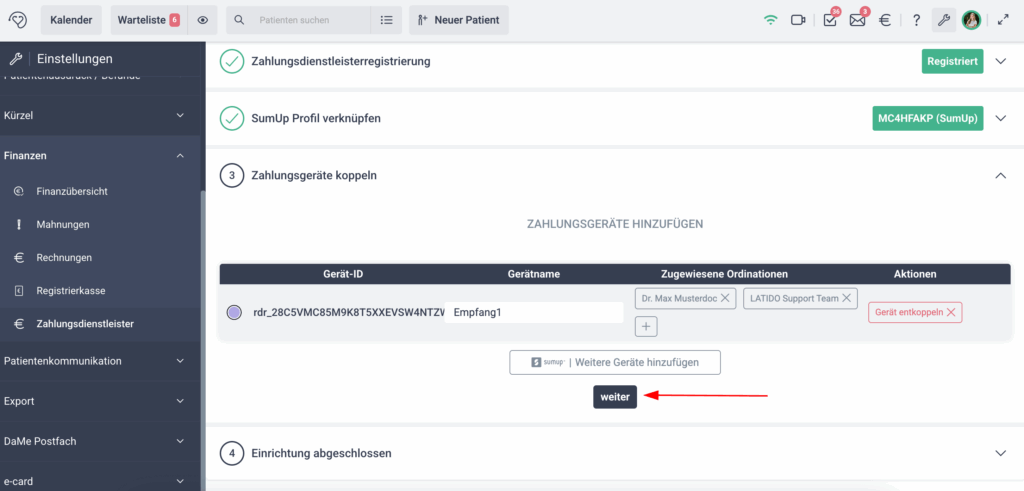
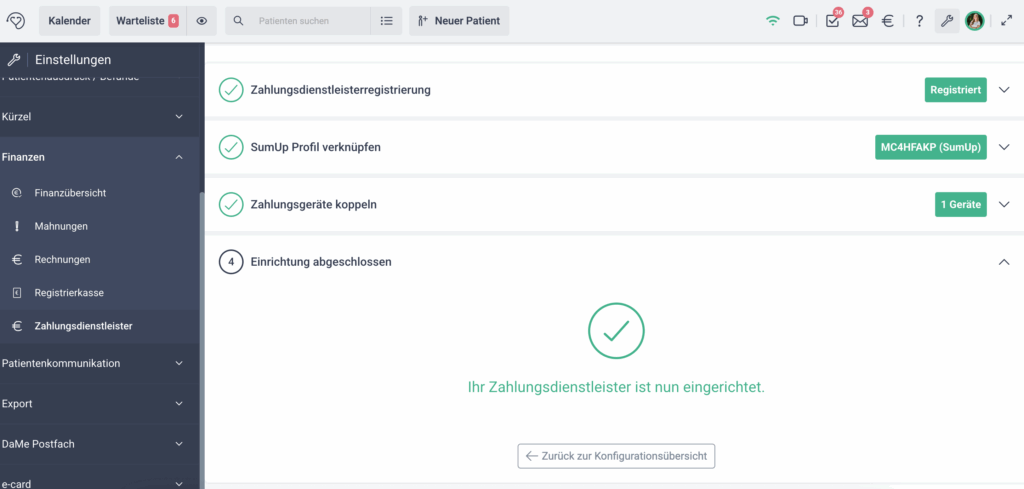
6. Nach erfolgreicher Einrichtung wählen Sie bitte unter dem €-Symbol in der rechten oberen Ecke “SumUp” aus und laden Sie die Seite neu.
💡 Tipp: Nach der Kopplung wird das zuletzt verwendete Gerät automatisch gespeichert. Sie können es jederzeit manuell ändern.
Benutzer:innen & Geräte verwalten
- User/Standorte hinzufügen:
Einstellungen → Finanzen → Zahlungsdienstleister → Dropdown → + Standort/User hinzufügen
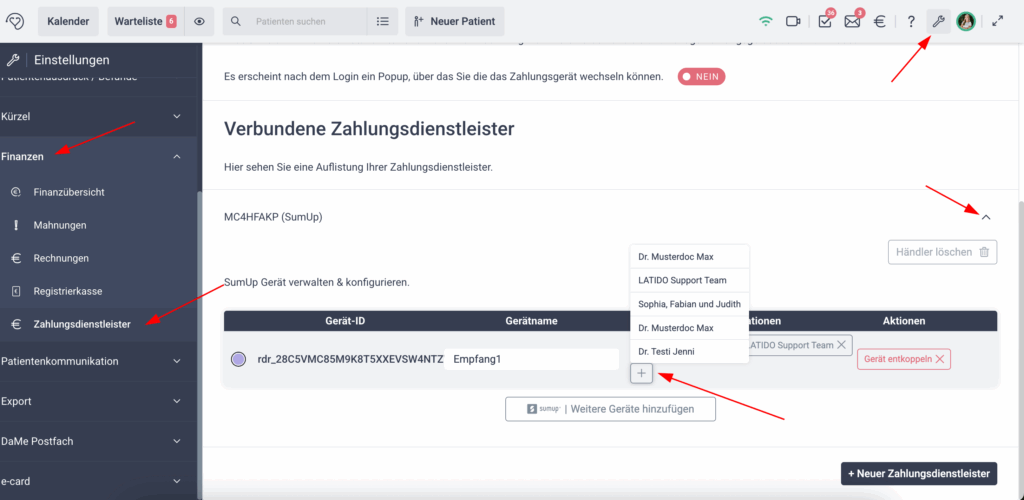
- Weitere Geräte hinzufügen:
Über denselben Menüpfad → „Weitere Geräte hinzufügen“ → Kopplungsassistent folgen
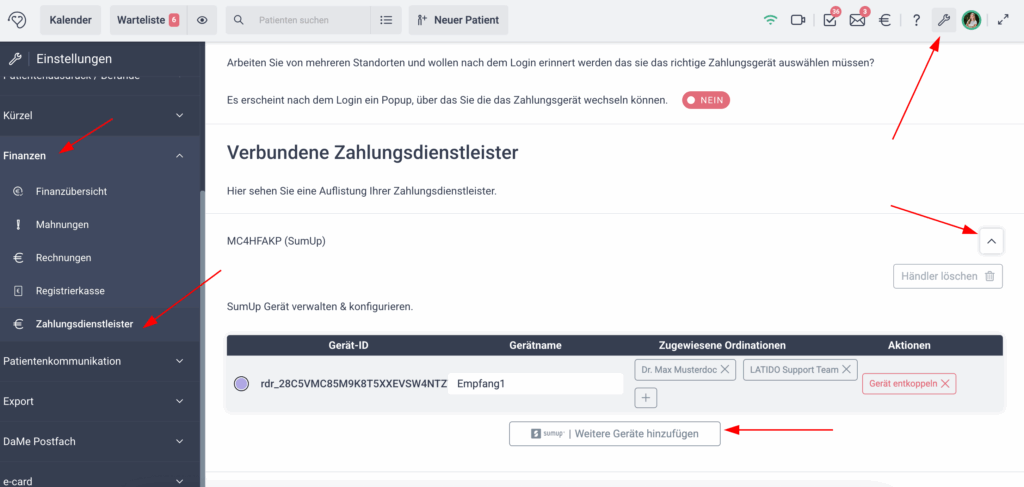
- Gerät wechseln:
Über das €-Symbol oder beim Erstellen der Honorarnote (unter Zahlungsart: Bankomat/Kreditkarte)
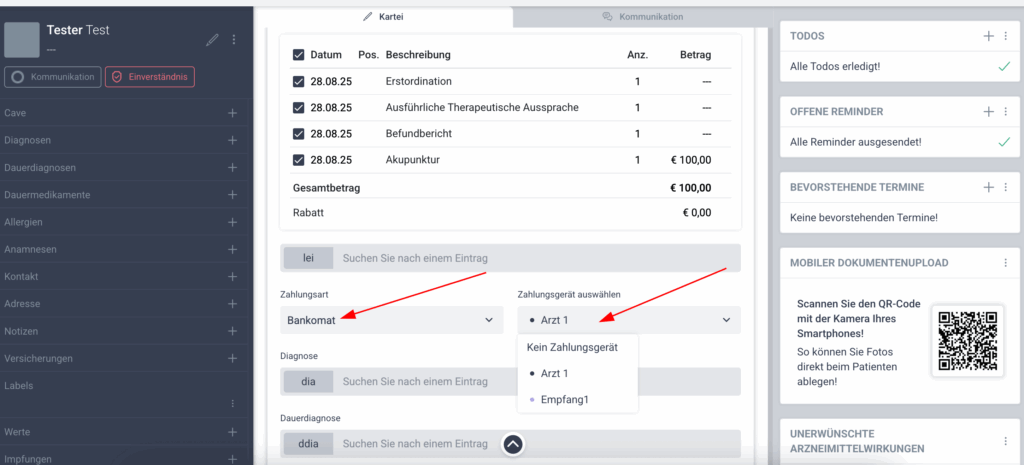
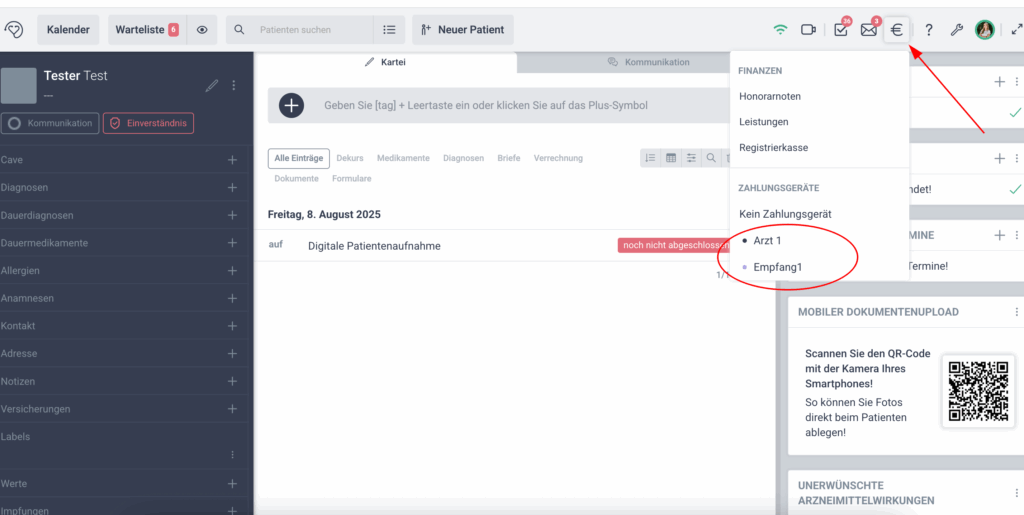
Zahlungsvorgang
1. Honorarnote erstellen → Leistungen erfassen → Betrag eingeben
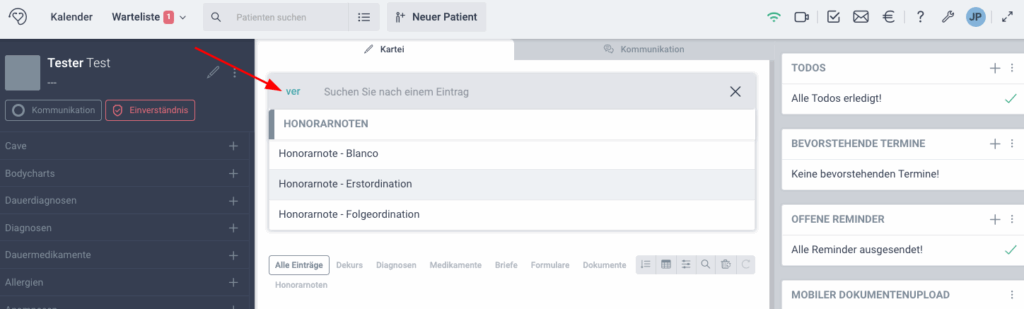
2. Zahlungsart Bankomat oder Kreditkarte wählen
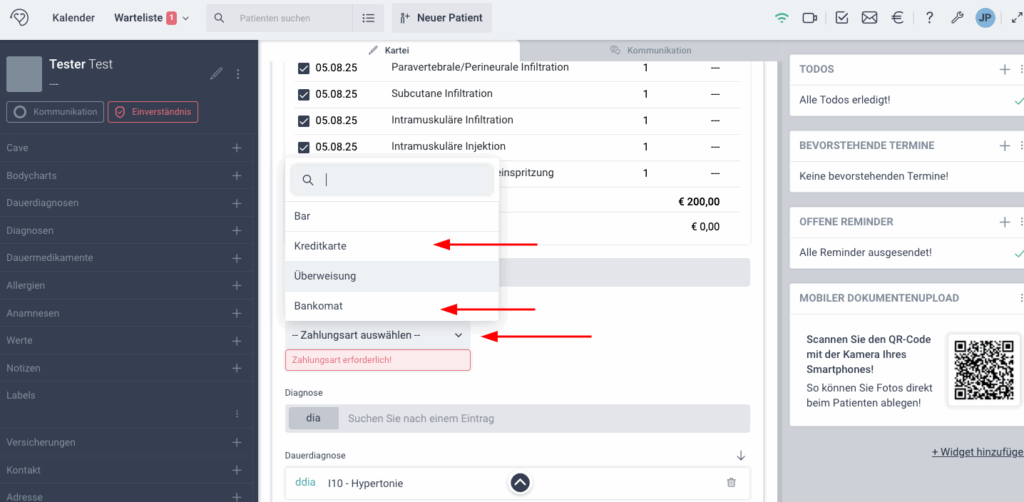
3. Auf „Drucken“ klicken
- Betrag erscheint automatisch am SumUp-Terminal
- Patient:in hat 60 Sekunden Zeit zur Bezahlung
- Nach Zahlung: automatische Bestätigung & „Bezahlt“-Status in LATIDO
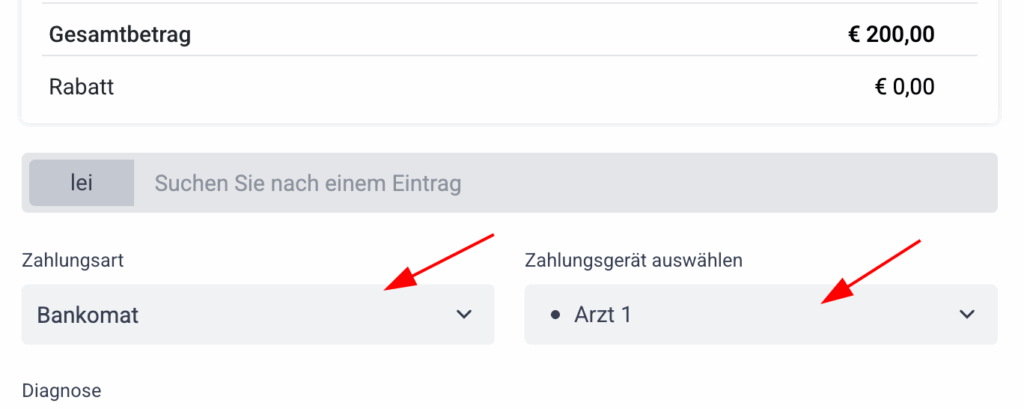
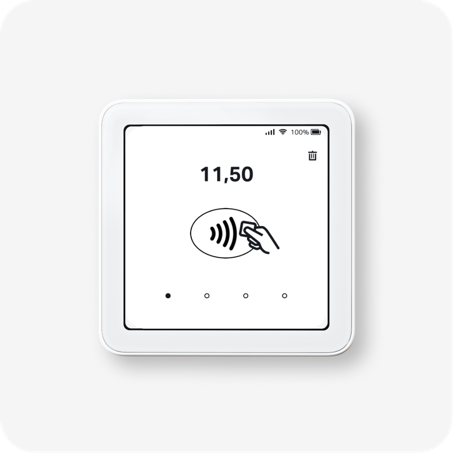
SumUp erkennt automatisch, ob Bankomat- oder Kreditkartenzahlung erfolgt, und bucht Konditionen entsprechend.
Zahlungsstatus & Auswertung
- Honorarnoten werden automatisch als bezahlt markiert
- Symbol: grünes „S“ für SumUp
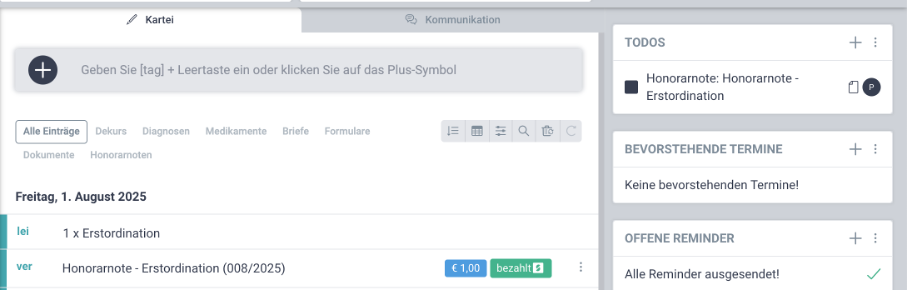
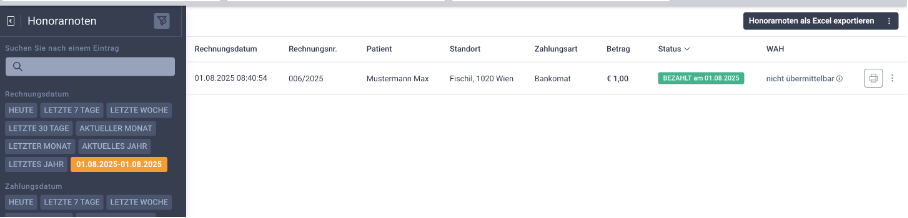
- Sowohl in LATIDO (Excel-Export der Honorarnoten) als auch im SumUp Dashboard können Sie alle Transaktionen exportieren und vergleichen.
- Jede Zahlung ist mit einem eindeutigen Transaktionscode versehen. Diesen sehen Sie, wenn Sie in der Patientenkartei über das SumUp-Symbol mit der Maus fahren oder in der Finanzansicht.
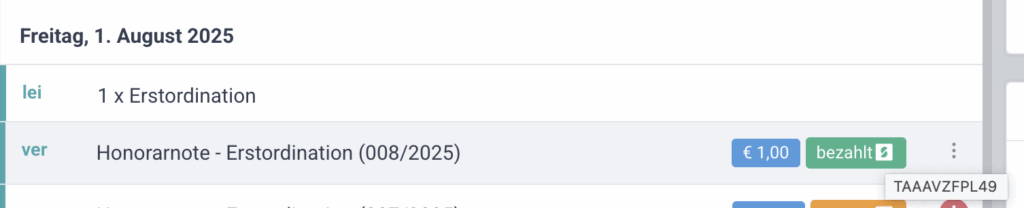
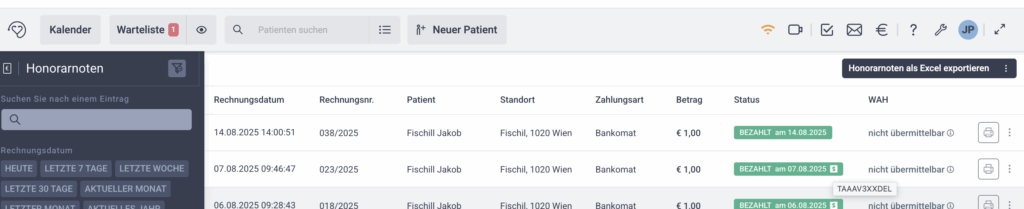
- So lässt sich jede SumUp-Zahlung eindeutig einer Honorarnote zuordnen.
Fehler & Lösungen
Fehler beim Eintragen
„Fehler beim Eintragen. Bitte versuchen Sie es erneut.“
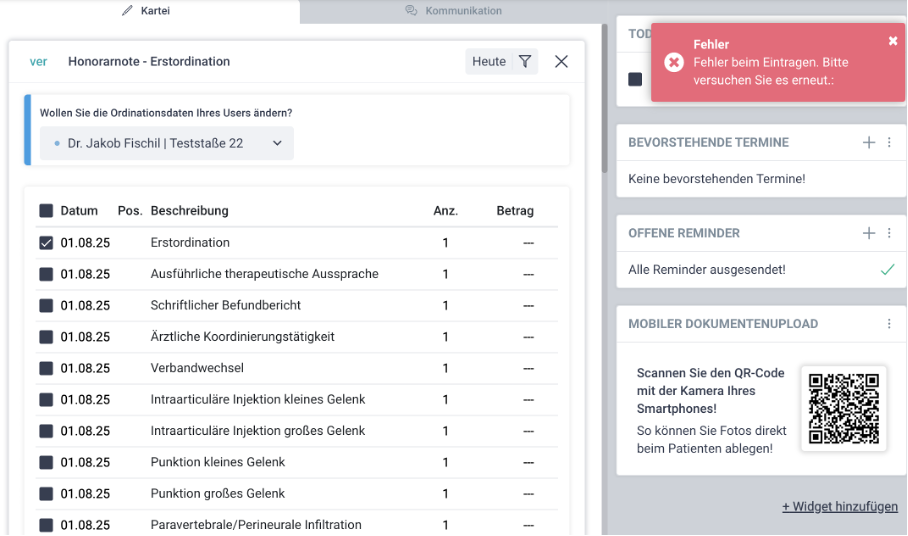
Lösungen:
- Gerät eingeschaltet und verbunden?
- Richtiges Gerät unter dem €-Symbol ausgewählt?
- Bei mehreren Geräten: richtige Zuordnung prüfen
Betrag erscheint nicht am Gerät
Möglicherweise falsches Terminal dem User zugeordnet → Zuordnung prüfen und erneut drucken.
Gerät offline oder ausgeschaltet
- Gerät anstecken und einschalten (SumUp empfiehlt Dauerbetrieb)
- WLAN bevorzugen – Gerät hat grundsätzlich eine eigene SIM-Karte, könnte aber schwache Verbindung haben
Prüfen Sie bei Störungen: status.sumup.com
Abbrechen, Storno & Rückzahlung
Bezahlvorgang abbrechen
- Vor „Drucken“: mit Abbrechen beenden. Solange die Rechnung noch nicht über „Drucken“ abgeschlossen wurde, können Sie den Vorgang jederzeit mit „Abbrechen“ beenden.
- Nach „Drucken“: Bezahlung am Gerät abbrechen → LATIDO markiert Rechnung als nicht bezahlt.
- Über Drei-Punkte-Menü: Zahlung erneut versuchen
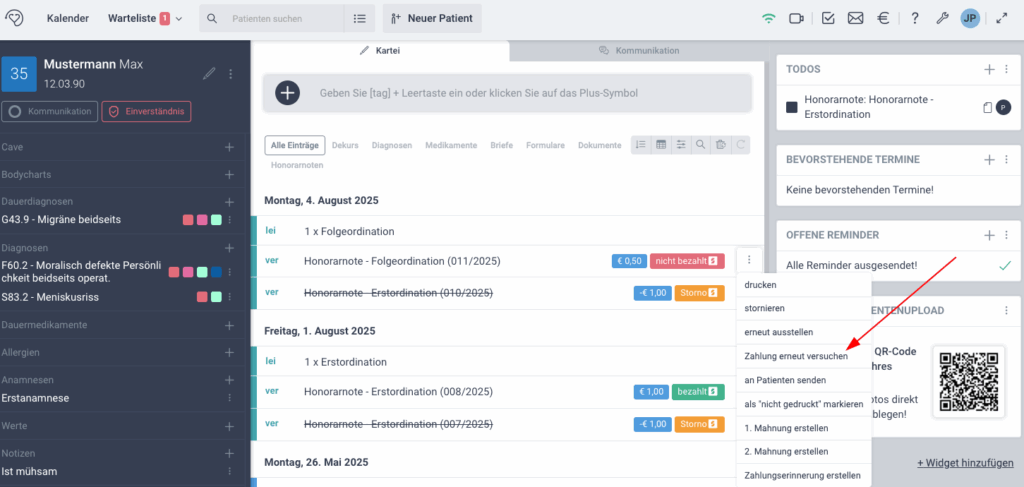
Stornieren / Rücküberweisen
- Nur möglich, wenn genügend Guthaben am SumUp-Konto vorhanden
- Storno und ursprüngliche Transaktion haben dieselbe ID
- Auszahlung vom SumUp kann im SumUp Account täglich, wöchentlich oder monatlich eingestellt werden
- Bei täglichem Payout evtl. keine Rückbuchung möglich (z. B. Guthaben < Rechnungsbetrag)

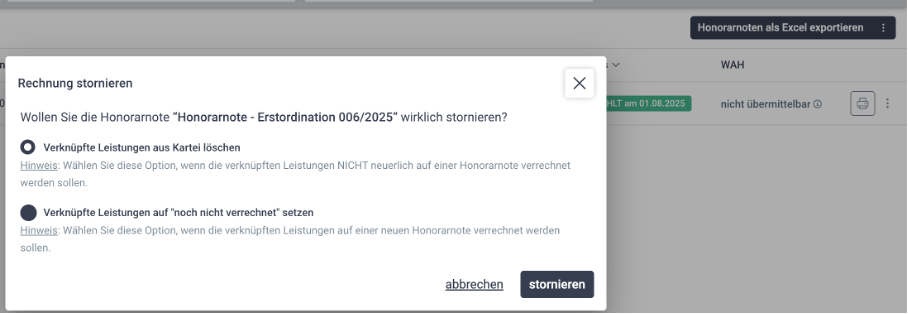
💡 Wichtiges Beispiel zur Auszahlung:
Angenommen, Sie haben gestern eine Honorarnote über 1.000 € gelegt, aber heute nur 200 € eingenommen. Wenn Sie eine tägliche Auszahlung (Payout) aktiviert haben, befindet sich das Geld bereits auf Ihrem Bankkonto –
am SumUp-Konto selbst ist jedoch kein Guthaben mehr verfügbar.In diesem Fall wäre eine Stornierung nicht möglich, da SumUp das Geld nur dann rücküberweisen kann,
wenn der Betrag auf dem SumUp-Konto vorhanden ist.👉 Empfehlung: Wählen Sie wöchentliche oder monatliche Auszahlungen, um ausreichend Guthaben für mögliche Stornos zu behalten.
FAQ
Warum sehe ich den Punkt „API“ nicht unter Verbindungen?
→ Bereits eingeloggt. Loggen Sie sich bitte wie in den Voraussetzungen am Anfang des Artikels beschrieben aus.
- Pfeil oben rechts → Hauptmenü
- „Verbindungen“ → „Cloud API“ → „Entkoppeln“
- Mit „Ja“ bestätigen
Ich habe die Zahlungsart Bankomat und Kreditkarte nicht – was soll ich tun?
Navigieren Sie in >Einstellungen > Ordinationsverwaltung >Ordinationsdaten > Finanzen und wählen Sie bei den Zahlungsarten “Kreditkarte” & “Bankomatkarte” aus.
Tap to Pay bereits möglich?
Tap to Pay (Zahlung über Handy) wird aktuell nicht unterstützt
Kann ich mich ohne Kartenlesegerät registrieren?
Ja, Registrierung und Einrichtung in LATIDO sind auch ohne Gerät möglich. Kopplung kann später erfolgen.
Was tun, wenn die App verlangt, ein Kartenlesegerät zu verbinden?
Nicht in der App koppeln – nur über LATIDO!
Wo sehe ich, meine fehlgeschlagenen Zahlungen?
In LATIDO werden nur erfolgreiche Zahlungen & Stornos angezeigt – im SumUp-Account auch abgebrochene Versuche.
Mehrere Ärzt:innen in einem LATIDO-Account?
Es können sich auch zwei Ärzt:innen einen SumUp Account teilen. In diesem Fall geht alles auf ein Bankkonto. Kann z.b. für Ärztepaare oder Gemeinschaftspraxen gut funktionieren so, wenn ein gemeinsames Konto besteht.
Mehrere Geräte pro Account möglich?
Ja – Zuordnung erfolgt direkt in LATIDO.
Älteres Gerät vorhanden?
Nur SumUp Solo wird unterstützt.
Belegversand an Patient:in?
Belege können direkt über das SumUp-Konto gedruckt, per E-Mail oder Link versendet werden.
Webinar verpasst? Hier geht’s zur Aufzeichnung.
